Cách bật chế độ Dark Mode nền tối đen Windows 11, Word, Excel
Windows 11 sử dụng quá nhiều gam màu sáng bắt mắt, sử dụng lâu các bạn cảm thấy mỏi mắt nhưng lại chưa biết cách chỉnh sang chế độ nền khác. Hôm nay mình sẽ hướng dẫn các bạn cách chuyển chế độ nền trên máy tính Windows 11 để giảm thiểu mỏi mắt, nhức mắt khi sử dụng liên tục.
Nội dung chính
Kích hoạt Dark Mode trongWindows Setting
Bước 1: Dùng tổ hợp phím Windows + I để mở cửa sổ Setting. Tại cửa sổ Setting chọn Personalization chọn tiếp Colors
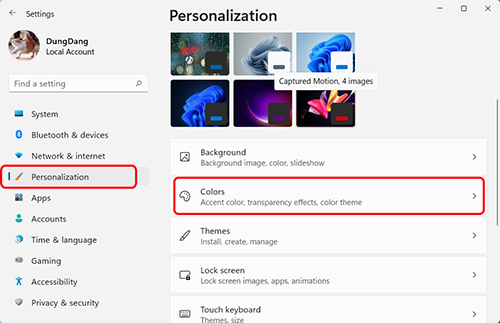
Bước 2: Trong cửa sổ Colors các bạn để ý thẻ Choose your mode click vào mũi tên đi xuống chọn Dark hoặc Custom
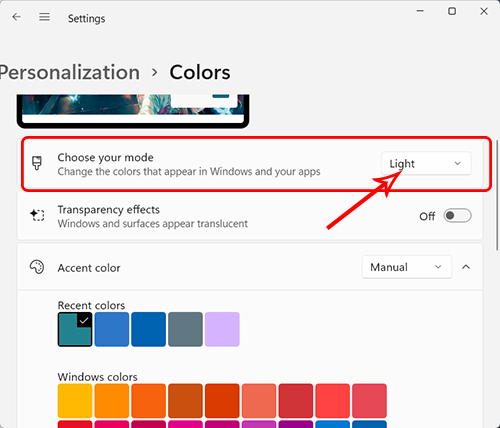
Nếu bạn chọn Dark thì mặc định Windows và các app hỗ trợ đều chuyển sang nền tối. Nếu chọn Custom thì sẽ có hai tuỳ chọn cho các bạn:
- Choose your default Windows mode: Chọn chế độ Windows mặc định của bạn
- Choose your defauft app mode: Chọn chế độ mặc định cho ứng dụng của bạn
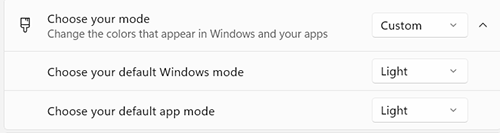
Nếu các bạn đang dùng trợ năng thì sẽ không thể chuyển đổi nền của Windows bằng các này, các bạn cần tắt trợ năng mới có thể sử dụng cách này
Sử dụng Registry Editor để chuyển đổi chế độ nền tối đen
Sử dụng tổ hợp phím Windows + R để mở cửa sổ Run nhập lệnh Regedit => Enter.
Bên trái là các thư mục. Các bạn truy cập theo đường dẫn sau: Computer\HKEY_CURRENT_USER\Software\Microsoft\Windows\CurrentVersion\Themes\Personalize
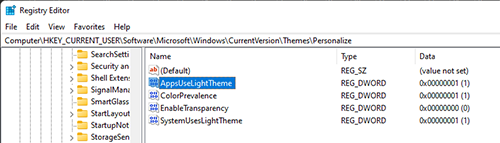
Ở trên có 4 mục:
- AppUseLightTheme: Ứng dụng sử dụng chủ đề
- Colorprevalence: Màu sắc phổ biến
- EnableTransparency: Bật tính năng trong suốt
- SystemUseslightTheme: Hệ thống sử dụng chủ đề
Click chuột vào mục bạn muốn thay đổi, chuyển đổi giá trị 0 và 1 hoặc 1 => 0 bấm Ok để thay đổi.
Tất cả các app và ứng dụng hỗ trợ đều sẽ chuyển sang màu tối. Với những Web site không đổi màu là do mỗi Web site có mỗi mã code khác nhau vì vậy sẽ không đổi màu được.
Tương tự: Cách thay đổi biểu tượng mặc định trên Windows 11 ứng dụng, folder, desktop
Thay đổi nền Dark Mode, Blue cho Microsoft Office
Đối với Microsoft Office các bạn sẽ có thêm một tuỳ chọn màu là Blue. Các bạn có thể mở Word, Excel,… để cài đặt, vì Office sẽ đồng bộ với nhau.
Tại giao diện của Microsoft Word chọn File => Options
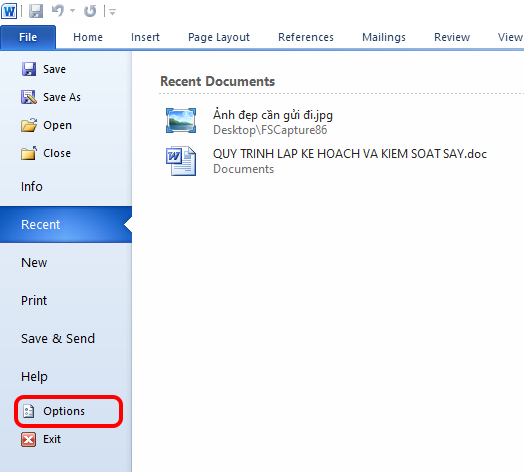
Trong giao diện Word options, các bạn để ý thẻ Color scheme chọn mũi tên đi xuống và chọn màu mà các bạn mong muốn.
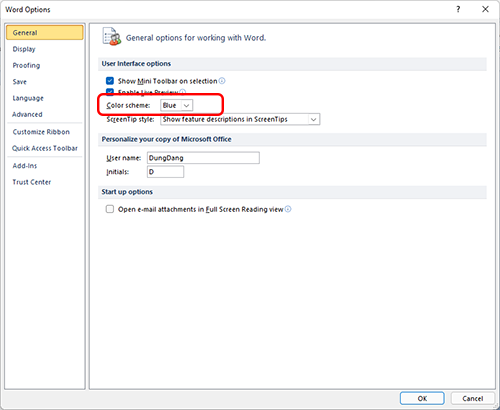
Như vậy mình đã hướng dẫn xong các bạn cách thay đổi màu nền trên Windows
- Cách mở Control Panel trên Windows 11, 10 và hiển thị lên Desktop
- Hướng dẫn cài tiếng việt cho Windows 11, bật gói tiếng việt
- Cách thay đổi biểu tượng mặc định trên Windows 11 ứng dụng, folder, desktop
- Lỗi laptop Windows 11, 10 tự động bật máy không cần nhấn nút
- Lỗi máy tính không ngủ Sleep được trên Windows 11

Nguyễn Duy Kỳ18/11/2025 Wiki 0

Nguyễn Duy Kỳ21/10/2025 Hệ điều hành Windows 0

Nguyễn Duy Kỳ21/10/2025 Hệ điều hành Windows 0

Nguyễn Duy Kỳ01/10/2025 Người Nổi Tiếng 0

Nguyễn Duy Kỳ07/08/2025 Điện thoại Smartphone 0

Nguyễn Duy Kỳ07/08/2025 Điện thoại Smartphone 0